Học ngay cách tạo mục lục tự động trong Word chỉ với 5 bước

Khi làm việc với các tài liệu dài như báo cáo, luận văn, giáo trình hay sách điện tử, mục lục là phần không thể thiếu giúp người đọc dễ dàng theo dõi và tra cứu nội dung. Tuy nhiên, nếu bạn tạo mục lục thủ công thì sẽ rất mất thời gian và dễ sai sót khi nội dung thay đổi. Đó là lý do tại sao việc biết cách tạo mục lục tự động trong Word lại trở nên quan trọng.
Bài viết này sẽ giúp bạn hiểu rõ, thực hành và làm chủ kỹ năng tạo mục lục tự động, kèm theo hướng dẫn làm mục lục tự động trong Word chi tiết và dễ hiểu nhất dành cho người mới bắt đầu.
1. Mục Lục Tự Động Là Gì?
Mục lục tự động là danh sách các tiêu đề trong tài liệu Word được tạo ra một cách tự động dựa trên các cấp độ tiêu đề (Heading 1, Heading 2, v.v.) mà bạn đã định dạng trong văn bản. Mỗi khi nội dung được chỉnh sửa hoặc thay đổi, bạn chỉ cần cập nhật mục lục và không cần phải cập nhật lại thủ công.
2. Lợi Ích Khi Làm Mục Lục Tự Động
Việc sử dụng mục lục tự động trong Word mang lại nhiều lợi ích:
- Tiết kiệm thời gian: Không cần gõ thủ công từng tiêu đề và số trang.
- Dễ cập nhật: Nếu bạn thêm hoặc xóa nội dung, chỉ cần nhấn nút "Update Table".
- Chuyên nghiệp: Giúp tài liệu của bạn trở nên rõ ràng, có tổ chức, phù hợp với chuẩn trình bày của luận văn, báo cáo.
- Tương tác tốt: Người đọc có thể nhấn vào mục lục để chuyển nhanh đến phần tương ứng trong tài liệu.
3. Điều Kiện Để Tạo Mục Lục Tự Động
Trước khi tạo mục lục, bạn cần thực hiện một bước rất quan trọng: Định dạng tiêu đề bằng các Heading có sẵn của Word.
Cách làm:
- Chọn tiêu đề cấp 1 → Áp dụng Heading 1.
- Chọn tiêu đề cấp 2 (tiêu đề con) → Áp dụng Heading 2.
- Chọn tiêu đề cấp 3 (nếu có) → Áp dụng Heading 3.
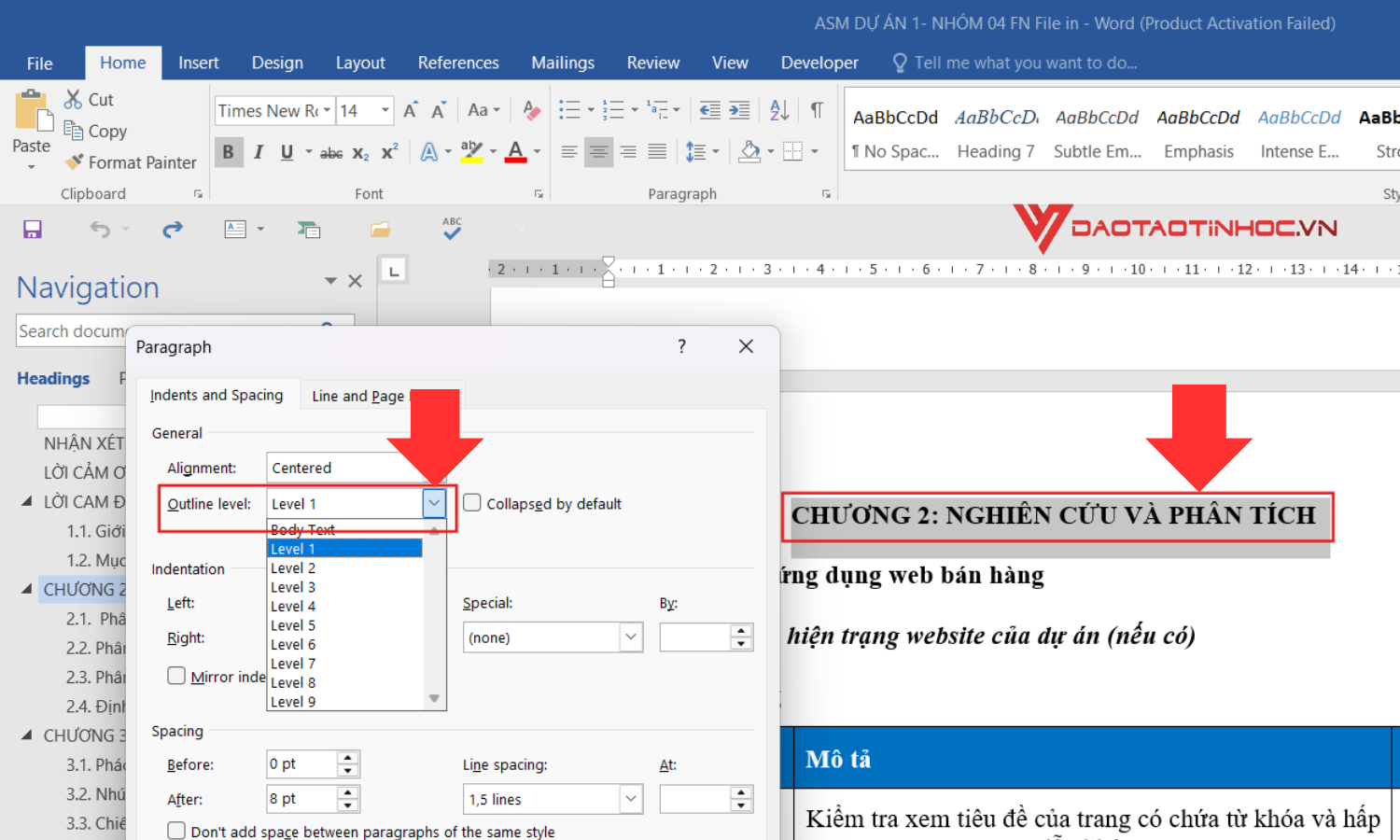
Bạn có thể chọn các kiểu Heading trong thẻ Home > Styles.
Đây là các bước nền tảng đầu tiên trong việc hướng dẫn làm mục lục tự động trong Word.
4. Cách Tạo Mục Lục Tự Động Trong Word
Sau khi đã định dạng các tiêu đề, giờ là lúc bạn tạo mục lục tự động:
Bước 1: Đặt con trỏ tại vị trí bạn muốn chèn mục lục (thường là đầu hoặc cuối tài liệu).
Bước 2: Chọn References > Table of Contents.

Bước 3: Chọn một mẫu mục lục sẵn có như:
- Automatic Table 1
- Automatic Table 2
- Hoặc chọn Custom Table of Contents để có thể tuỳ chỉnh bố cục mục lục theo nhu cầu của bản thân.

5. Cách Cập Nhật Mục Lục Sau Khi Chỉnh Sửa Nội Dung
Sau khi bạn thêm, xóa hoặc thay đổi tiêu đề trong tài liệu, bạn cần cập nhật lại mục lục để nó đồng bộ với nội dung mới.
Cách làm:
- Bước 1: Click vào mục lục.
- Bước 2: Chọn Update Table.

- Bước 3: Chọn các kiểu update mục lục:
+ Update page numbers only nếu chỉ cập nhật số trang
+ Update entire table nếu có thay đổi trong các tiêu đề.

Đây cũng là 1 điểm khác biệt lớn giữa làm mục lục tự động và làm mục lục thủ công. Đối với mục lục tự động thì chỉ cần 1 cú click là bạn đã có thể cập nhật lại toàn bộ thay đổi từ số trang đến tiêu đề trong bài báo cáo
6. Tùy Biến Bố Cục Của Mục Lục Theo Ý Muốn
Word cho phép bạn tùy chỉnh rất nhiều thứ trong mục lục, ví dụ như:
- Số cấp độ hiển thị (chỉ Heading 1, hoặc bao gồm Heading 1–3).
- Kiểu dấu chấm lửng giữa tiêu đề và số trang.
- Font, màu sắc, kích thước chữ.
- Canh lề trái – phải, lề dòng.
Cách tùy chỉnh:
- Vào References > Table of Contents > Custom Table of Contents.
7. Những Lỗi Thường Gặp Khi Làm Mục Lục Tự Động
Dưới đây là một số lỗi người dùng hay gặp phải:
- Không dùng Heading mà chỉ bôi đậm/thay đổi cỡ chữ -> Word không nhận diện được tiêu đề.
- Thêm tiêu đề nhưng không cập nhật bảng -> mục lục không hiện đúng.
- Xóa mục lục rồi tạo lại mà chưa xóa format cũ -> lỗi định dạng mục lục.
Hãy chắc chắn bạn sử dụng đúng Heading và thường xuyên cập nhật mục lục.
8. Mẹo Nâng Cao Khi Làm Mục Lục Tự Động
- Sử dụng Navigation Pane (View > Navigation Pane) để kiểm tra cấu trúc tiêu đề.
- Dùng Styles để chỉnh sửa đồng bộ Heading toàn bộ tài liệu.
- Nếu viết luận văn, nên sử dụng Template có sẵn chuẩn mục lục của trường.
9. Kết Luận
Việc biết cách tạo mục lục tự động không chỉ giúp bạn tiết kiệm thời gian mà còn làm cho tài liệu của bạn trở nên chuyên nghiệp và dễ đọc hơn. Từ luận văn tốt nghiệp đến báo cáo công việc, làm mục lục tự động sẽ giúp bạn kiểm soát cấu trúc văn bản hiệu quả và thể hiện sự chỉn chu trong trình bày.
Nếu bạn chưa từng áp dụng, hãy bắt đầu từ những tài liệu đơn giản. Chỉ cần vài phút làm quen, bạn sẽ thấy việc tạo mục lục tự động trong Word dễ hơn tưởng tượng rất nhiều!
Và nếu bạn đang muốn tìm hiểu và học thêm nhiều kiến thức hay về Word thì có thể tham khảo ngay tựa sách "Word ứng dụng văn phòng từ cơ bản đến nâng cao" bạn nha!












